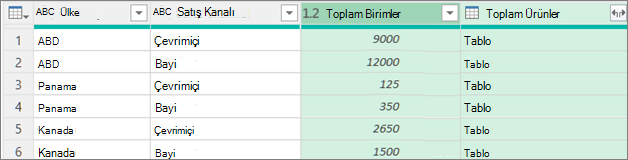Power Query aynı değerleri bir veya daha fazla sütunda tek bir gruplandırılmış satırda gruplandırabilirsiniz. Toplama işlevini veya satıra göre gruplandırarak bir sütunu gruplandırabilirsiniz.
Örnek
Aşağıdaki yordamlar bu sorgu verileri örneğini temel alır:
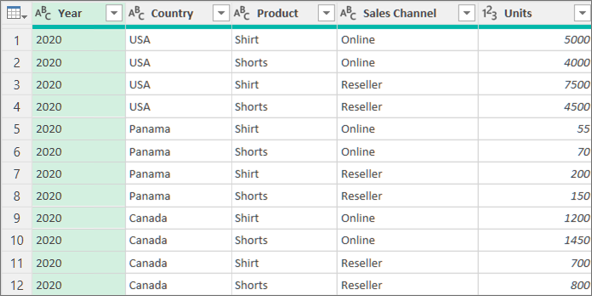
Toplam ve Ortalama gibi bir toplama işlevi kullanarak verileri gruplandırabilirsiniz. Örneğin, ülke ve satış kanalı düzeyinde satılan toplam birimleri Ülke ve Satış Kanalı sütunlarına göre gruplandırarak özetlemek istiyorsunuz.
-
Sorguyu açmak için daha önce Power Query Düzenleyicisi yüklenmiş bir sorguyu bulun, verilerde bir hücre seçin ve ardından Sorgu > Düzenle'yi seçin. Daha fazla bilgi için bkz. Excel'de sorgu oluşturma, düzenleme ve yükleme.
-
Giriş > Gruplandır'ı seçin.
-
Gruplandırma ölçütü iletişim kutusunda Gelişmiş'i seçerek gruplandırmak üzere birden fazla sütun seçin.
-
Başka bir sütun eklemek için Gruplandırma Ekle'yi seçin.
Ipucu Gruplandırma silmek veya taşımak için Diğer (...) öğesini seçin öğesini seçin. -
Ülke ve Satış Kanalı sütunlarını seçin.
-
Sonraki bölümde:
Yeni sütun adı Yeni sütun üst bilgisi için "Toplam birim" girin.
Işlem Toplam'ı seçin. Kullanılabilir toplamalar Toplam, Ortalama, Ortanca, Min, Max, Satırları Say ve Ayrı Satırları Say'dır.
Sütun Hangi sütunun topleneceğini belirtmek için Birimler'i seçin. -
Tamam’ı seçin.
Sonuç
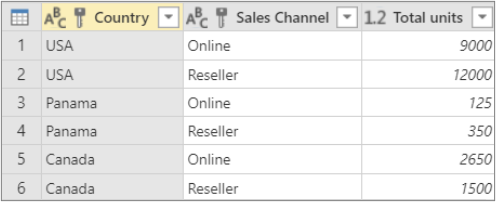
Veriler Gruplandır iletişim kutusundaki bir satıra göre gruplandırıldığından Satır İşlemi sütun gerektirmez. Yeni sütun oluştururken iki seçenek vardır:
Gruplandırılan
her satırdaki satır sayısını görüntüleyen Satırları Say.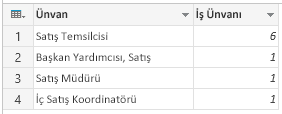
Tüm Satırlar İç Tablo değeri eklenir. Gruplandırdığınız sütunların tüm satırlarını içerir. İsterseniz sütunları daha sonra genişletebilirsiniz. Daha fazla bilgi için bkz . Liste, Kayıt veya Tablo yapılandırılmış sütunla çalışma.
Yöntem
Örneğin, tüm satırlara göre gruplandırmak için, satılan toplam birim sayısını ve ülke ve satış kanalı düzeyinde özetlenmiş en iyi performansa sahip ürün için size satılan adı ve birimleri veren iki sütunu daha istersiniz.
-
Sorguyu açmak için daha önce Power Query Düzenleyicisi yüklenmiş bir sorguyu bulun, verilerde bir hücre seçin ve ardından Sorgu > Düzenle'yi seçin. Daha fazla bilgi için bkz. Excel'de sorgu oluşturma, yükleme veya düzenleme.
-
Giriş > Gruplandır'ı seçin.
-
Gruplandırma ölçütü iletişim kutusunda Gelişmiş'i seçerek gruplandırmak üzere birden fazla sütun seçin.
-
İletişim kutusunun alt kısmındaki Toplama ekle'yi seçerek toplamaya bir sütun ekleyin.
Ipucu Toplamayı silmek veya taşımak için Diğer (...) öğesini seçin sütun kutusunun yanında. -
Gruplandırma ölçütü altında Ülke ve Satış Kanalı sütunlarını seçin.
-
Aşağıdakileri yaparak iki yeni sütun oluşturun:
Toplama Toplam işlemini kullanarak Birimler sütununu toplama. Bu sütuna Toplam birimleri adını verin.
Tüm satırlar Tüm satırlar işlemini kullanarak yeni bir Products sütunu ekleyin. Bu sütuna Toplam ürünler adını verin. Bu işlem tüm satırlara göre hareket ettiğinden , Sütun'un altında seçim yapmanız gerekmez ve bu nedenle kullanılamaz. -
Tamam'ı seçin.
Sonuç